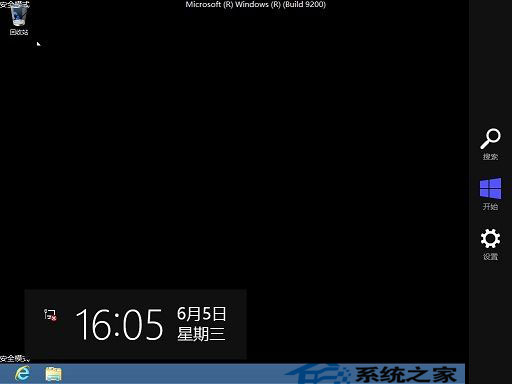在Win8系统下,默认进入安全模式的方法很繁琐,需要通过按Windows+C,点击设置更改电脑设置,常规---高级启动,疑难解答---高级选项---启动设置才能进入Win8系统安全模式。很多用户都
在Win8系统下,默认进入安全模式的方法很繁琐,需要通过按“Windows+C”,点击设置—更改电脑设置,常规---高级启动,疑难解答---高级选项---启动设置才能进入Win8系统安全模式。很多用户都在询问有没有简单一点的方法,答案当然是有的,一起来看下。
Win8设置开机直接进入安全模式的步骤:
1.按“Windows+X”打开命令提示符管理员,输入命令“bcdedit /enum /v”回车查看Windows启动设置:
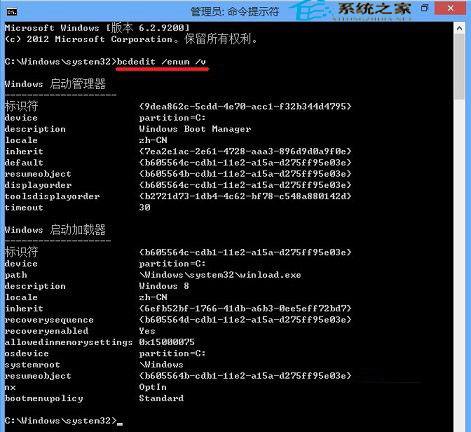
2.运行“bcdedit /copy {标示符} /d “Windows 8 Safe Mode””回车拷贝启动文件。例如:bcdedit /copy {b605564c-cdb1-11e2-a15a-d275ff95e03e} /d “Windows 8 Safe Mode”(以空格隔开)。标示符较长,可以右键点击选择标记选择后再按“Ctrl+C”再右键选择粘贴哦!
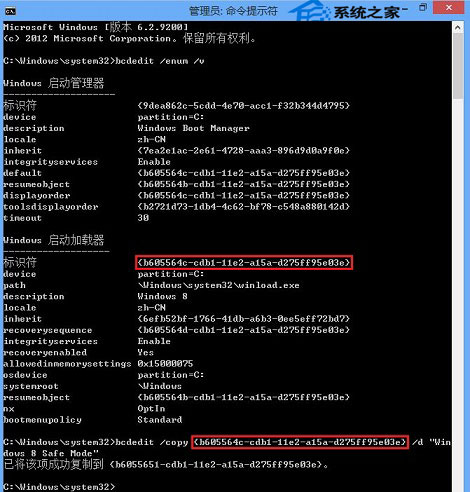
3.完成后按“Windows+R”输入“msconfig”切换到引导选项卡查看,并将Windows 8 Safe Mode设置为安全引导。

4.重新启动计算机后即可选择进入Windows 8安全模式。如图: